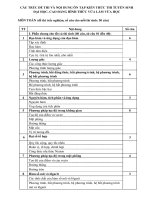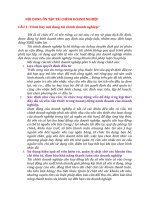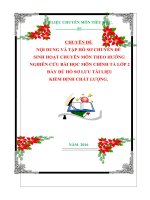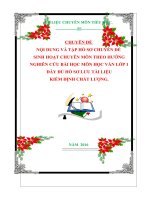NỘI DUNG HỌC TẬP TẠI NHÀ CHO HỌC SINH KHỐI 9 năm học 2020 - 2021(từ 01.2.2021)
Bạn đang xem bản rút gọn của tài liệu. Xem và tải ngay bản đầy đủ của tài liệu tại đây (83.96 KB, 2 trang )
<span class='text_page_counter'>(1)</span><div class='page_container' data-page=1>
<b>NỘI DUNG ÔN TẬP CHO HỌC SINH TẠI NHÀ TRONG ĐỢT NGHỈ</b>
<b>PHÒNG DỊCH CÚM CORONA (từ 01/2 )</b>
<b>Môn: Tin học 9</b>
<b>I. Nội dung lý thuyết: Phần mềm trình chiếu</b>
<b>1. Định dạng trang chiếu:</b>
- Các bước tạo màu nền trang chiếu:
+ B1: Chọn trang chiếu trong ngăn bên trái (ngăn Slide).
+ B2: Mở dải lệnh Design và nháy nút phía dưới, bên phải nhóm lệnh
Background để hiển thị hộp thoại Format Background.
+ B3: Nháy chuột chọn Solid fill để chọn màu đơn sắc.
+ B4: Nháy vào mũi tên bên phải mục Color và chọn màu thích hợp.
+ B5: Nháy chuột vào nút Apply to All trên hộp thoại để áp dụng màu nền cho
mọi trang chiếu.
- Định dạng nội dung văn bản: Tương tự như trong Word.
+ Chọn phông chữ, cỡ chữ, kiểu chữ và màu chữ.
+ Căn lề.
- Các bước sử dụng mẫu định dạng:
+ Chọn các trang chiếu cần áp dụng.
+ Mở dải lệnh Design và chọn mẫu định dạng em ḿn trong nhóm Themes
<b>2. Thêm hình ảnh vào trang chiếu:</b>
- Các bước thực hiện chèn hình ảnh vào trang chiếu:
+ Chọn trang chiếu cần chèn hình ảnh.
+ Mở dải lệnh Insert, chọn lệnh Picture để hiển thị hộp thoại Insert Picture.
+ Chọn thư mục lưu tệp hình ảnh.
+ Nháy chuột chọn tệp đồ họa cần thiết và chọn Insert.
- Thay đổi vị trí và kích thước hình ảnh:
+ Chọn hình ảnh: Nháy chuột trên hình ảnh đó.
+ Thay đổi vị trí: đưa con trỏ chuột lên trên hình ảnh và kéo thả đề di chuyển
chuột đến vị trí khác.
+ Thay đổi kích thước: Đưa con trỏ chuột lên trên nút vuông nhỏ nằm giữa cạnh
viền của hình ảnh và kéo thả để tăng hoặc giảm kích thước chiều ngang (hoặc chiều
đứng). Kéo thả nút tròn nhỏ nằm ở góc, kích thước của hình nhr sẽ thay đổi nhưng
vẫn giữ nguyên tỉ lệ giữa các cạnh.
</div>
<span class='text_page_counter'>(2)</span><div class='page_container' data-page=2>
- Thay đổi thứ tự lớp của hình ảnh:
+ Chọn hình ảnh cần chuyển lên lớp trên hoặc đưa xuống lớp dưới.
+ Nháy nút phải chuột lên hình ảnh để mở bảng chọn tắt:
. Chọn Bring to Font rồi chọn Bring to Font (chuyển hình ảnh lên lớp trên cùng)
hoặc Bring Forward (chuyển lên trên một lớp).
. Chọn Send to Back rồi chọn Send to Back (đưa hình ảnh xuống dưới cùng)
hoặc Send Backward (đưa xuống dưới m t lơp).ô
- Sao chép và di chuyển trang chiếu :
+ Nháy nút bên dưới cửa sổ để hiển thị bài trình chiếu trong chế độ sắp xếp.
+ Chọn trang chiếu: Nháy chuột trên trang chiếu cần chọn. Nếu chọn nhiều trang
chiếu giữ phím CTRL trong khi nháy cḥt.
+ Sao chép tồn bợ trang chiếu:
. Chọn trang chiếu cần sao chép.
. Chọn lệnh Copy trong nhóm Clpboard trên dải lệnh Home.
. Nháy chuột vào vị trí cần sao chép.
. Chọn lệnh Paste trong nhóm Clipboard.
+ Di chủn tồn bợ trang chiếu: Tương tự như sao chép nhưng sử dụng lệnh
Cut thay cho lệnh Copy.
<b>II. Bài tập thực hành tại nhà: Vận dụng kiến thức đã học sử dụng phần</b>
<b>mềm trình chiếu PowerPoint thực hiện:</b>
Bài 1: Tạo bài trình chiếu tối thiểu 5 trang chiếu với chủ đề “ Covid-19 và cách
phòng chống”
Gửi bài tập thực hành vào địa chỉ gmail:
Với nội dung:
Tiêu đề thư: Bài thực hành tại nhà
Nội dung thư: Họ và tên học sinh: ………
Lớp: …………..
<b>Giáo viên</b>
</div>
<!--links-->